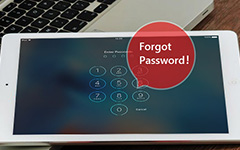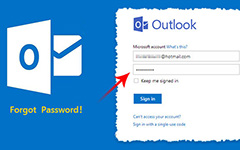Najlepsze metody 4 do resetowania Zapomniałem hasła iCloud
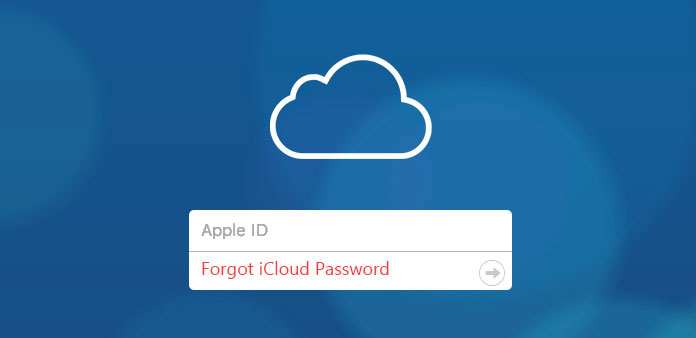
"Moje konto iCloud zapisało wszystkie moje ważne pliki, zdjęcia i wiadomości, ale zapomniałem hasła do usługi iCloud, co powinienem zrobić? Czy ktoś może mi powiedzieć, czy istnieje metoda, aby odzyskać lub zresetować hasło?" - Jane Alan
Czy znasz powyższy scenariusz? Możesz również doświadczyć podobnej sytuacji. Możesz mieć setki kont z różnymi hasłami na każdym ze względów bezpieczeństwa. Jeśli chodzi o konto iCloud, będzie naprawdę denerwować, jeśli zapomnisz hasła do usługi iCloud, szczególnie w przypadku niektórych ważnych dokumentów na koncie iCloud. Ale nie martw się! Artykuł zawiera wiele rozwiązań, które mogą Ci pomóc.
Część 1: Jak zresetować zapomniałem hasło iCloud za pomocą adresu pomocniczego
Część 2: Jak odzyskać zapomniałem hasło do iCloud na iPhone'ie
Część 3: Jak zresetować zapomniałem hasło iCloud za pomocą weryfikacji dwuetapowej
Część 4: Jak wykonać kopię zapasową danych iPhone'a w przypadku, gdy zapomniałeś hasła do iCloud
Część 1: Jak zresetować zapomniałem hasło iCloud za pomocą adresu pomocniczego
Ta część obejmuje wysyłanie wiadomości zwrotnej do twojego adresu e-mail Apple ID powiązanego z Twoim kontem iCloud. Gdy otrzymasz wiadomość odzyskiwania, możesz zresetować hasło do iCloud zgodnie ze wskazówkami. Jest to dość proste, wystarczy postępować zgodnie z instrukcjami opisanymi poniżej.
Krok 1: Uruchom przeglądarkę Safari na swoim iPhonie i wpisz "iforgot.apple.com" na pasku adresu.
Krok 2: Istnieją dwie opcje pobierania hasła "Enter you Apple ID" i "Nie pamiętasz Apple ID". Wybierz "Wprowadź swój identyfikator Apple ID", a następnie wprowadź adres e-mail powiązany z identyfikatorem Apple ID, kliknij "Dalej" w prawym górnym rogu.
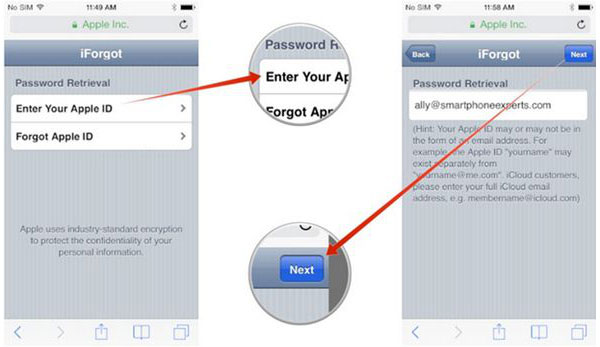
Krok 3: Po wprowadzeniu identyfikatora Apple Email wybierz opcję "Resetuj przez e-mail" w "Opcjach resetowania Passowrd", które się pojawiają.
Krok 4: Znajdziesz E-mail został wysłany kartę. Sprawdź pocztę odzyskiwania wysłaną na adres e-mail Apple ID i postępuj zgodnie ze wskazówkami tam wspomnianymi, aby zresetować hasło do usługi iCloud.
Część 2: Jak odzyskać zapomniałem hasło do iCloud na iPhone'ie
Inną metodą odzyskiwania hasła iCloud, którą możesz wypróbować, jest usługa iCloud firmy Apple, aby odzyskać hasło iCloud na iPhonie i iPadzie. Aby szybko odzyskać hasło do iCloud, wykonaj odpowiedni krok poniżej.
Krok 1: Otwórz aplikację Ustawienia, przewiń w dół i wybierz usługę iCloud.
Krok 2: Wprowadź swój adres e-mail i wybierz opcję "Nie pamiętasz Apple ID lub hasła?".
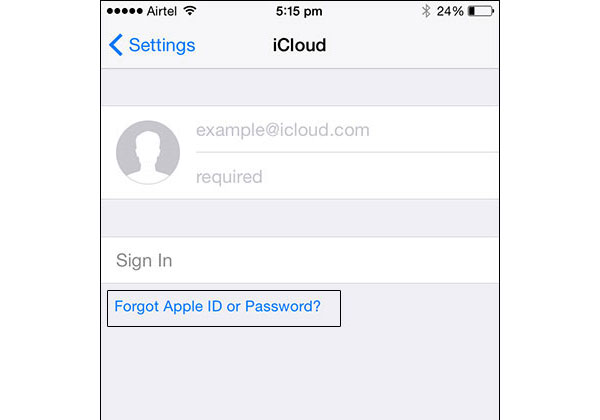
Krok 3: Teraz masz dwie opcje:
Jeśli zapomniałeś hasła, podaj swój Apple ID i kliknij "Dalej".
Jeśli zapomniałeś zarówno identyfikatora, jak i hasła, możesz wybrać opcję "Nie pamiętasz identyfikatora Apple ID", a następnie wpisać swój adres e-mail i nazwę, aby otrzymać identyfikator Apple ID.
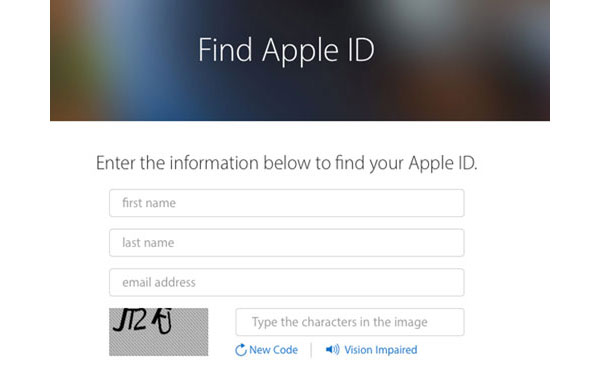
Krok 4: Zostaną Ci zadane pytania bezpieczeństwa, które ustawiłeś. Odpowiedz im.
Krok 5: Teraz możesz zresetować hasło do iCloud.
Część 3: Jak zresetować zapomniałem hasło iCloud za pomocą weryfikacji dwuetapowej
Jeśli masz włączone uwierzytelnianie dwuskładnikowe na swoim koncie, procedura odzyskania hasła iCloud będzie zupełnie inna. W takim przypadku, nawet jeśli zapomnisz hasła do iCloud, możesz odzyskać hasło do iCloud z dowolnego innego zaufanego urządzenia. Będziesz więc potrzebować swojego najbardziej zaufanego urządzenia Apple do współpracy z Tobą. Musi to być iPhone lub iPad. Oto konkretne kroki:
Krok 1: Uruchom przeglądarkę Safari na swoim iPhonie i wpisz "iforgot.apple.com" na pasku adresu.
Krok 2: Dostępne są dwie opcje "Enter you Apple ID" i "Nie pamiętasz Apple ID". Wybierz "Wpisz swój identyfikator Apple ID". Po wprowadzeniu identyfikatora e-mail dotknij "Dalej" w prawym górnym rogu.
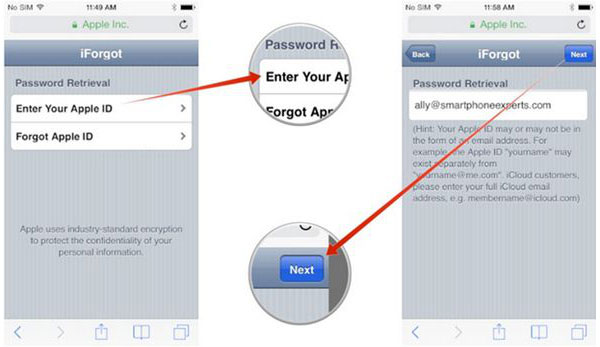
Krok 3: Zostaniesz poproszony o wprowadzenie klucza odzyskiwania, następnie dotknij "Dalej" w prawym górnym rogu. Następnie wybierz zaufane urządzenie, kliknij "Dalej".
Jeśli zapomniałeś hasła, podaj swój Apple ID i kliknij "Dalej".
Tips: Klucz odzyskiwania został dostarczony przez firmę Apple inc, gdy włączałeś ten proces weryfikacji dwuetapowej podczas weryfikacji telefonu. Jeśli tego nie pamiętasz, nie możesz iść dalej.
Krok 4: Pamiętaj, że powiedzieliśmy Ci o zaufanym urządzeniu Apple? Teraz musisz zweryfikować swoją tożsamość i nacisnąć przycisk "Dalej" w prawym górnym rogu ekranu. Najlepszym urządzeniem powinno być urządzenie, na którym aktualnie się znajdujesz.
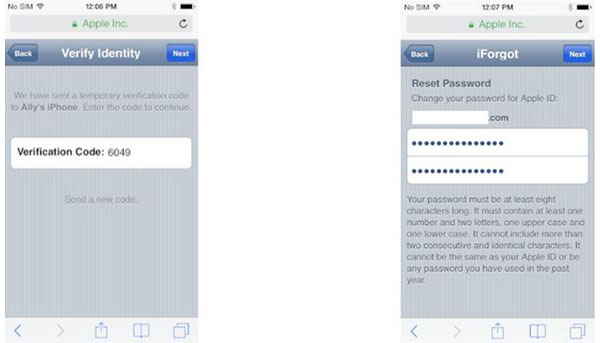
Krok 5: Teraz musisz wprowadzić kod weryfikacyjny i ponownie wybrać "Dalej".
Krok 6: Wpisz nowe hasło i naciśnij "Dalej".
Prędzej niż sądzisz, że otrzymasz wiadomość e-mail z potwierdzeniem od Apple Inc. dotyczącą resetowania hasła do usługi iCloud i czy konto było gotowe do korzystania z niego. Następnie możesz zalogować się do swojego konta iCloud za pomocą nowego hasła.
Część 4: Jak wykonać kopię zapasową danych iPhone'a w przypadku, gdy zapomniałeś hasła do iCloud
Jeśli przeszkadza ci czasami zablokowana usługa iCloud. Lub jeśli obawiasz się, że nie będziesz w stanie zapamiętać swoich pytań bezpieczeństwa i kopii zapasowej wiadomości e-mail, w takim przypadku należy wykonać kopię zapasową plików za pomocą narzędzia innej firmy, zanim zapomnisz hasła do usługi iCloud. Tipard iOS Odzyskiwanie danych będzie idealnym rozwiązaniem do tworzenia kopii zapasowych iPhone'a bez hasła, ponieważ zapewnia on bezpieczeństwo kopii zapasowej i można uzyskać do niego dostęp w dowolnym momencie.
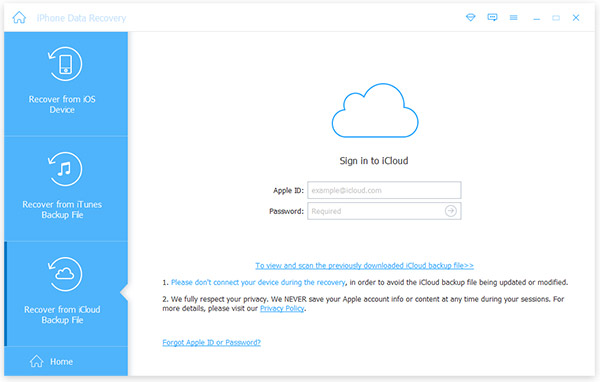
Co więcej, to narzędzie zapewnia wspaniałe funkcje, ale prosty interfejs. Operacja jest łatwa nawet dla zielonych dłoni. Bez względu na urządzenia z systemem iOS, takie jak iPad / iPod / iPhone, możesz tworzyć kopie zapasowe ważnych danych za jego pomocą.
Wnioski
Często zdarza się, że zapomniałeś hasła do iCloud z powodu tak wielu kont. W tym artykule przedstawiamy trzy metody resetowania hasła do usługi iCloud, niezależnie od tego, czy masz swój identyfikator czy hasło, czy też nie. Najlepszą metodą jest jednak zawsze tworzenie kopii zapasowej. Ten artykuł pokazuje wreszcie narzędzie innej firmy do tworzenia kopii zapasowych plików. Funkcja odzyskiwania danych Tipard iOS będzie dla Ciebie idealna. Daj nam znać, jeśli masz inne pytania, z chęcią odpowiemy na nie!